1. 搭建 Python 环境
为了能高效、快乐(划掉)地学习Python的基本编程,我们需要先搭建好一个好用的Python环境。工欲善其事必先利其器!
一、下载Python安装包
Python是一个跨平台的编程语言,在很多操作系统中都可以安装它。在这里,我们带领大家安装的是Windows版本的Python。
通常来说,Python的安装包可以在其官方网站上面下载到。但是由于下载速度过于缓慢,我们一般会前往处于国内的镜像站下载。可以点击这个链接一键下载Python3.10: https://mirrors.huaweicloud.com/python/3.10.0/python-3.10.0-amd64.exe
二、安装Python
- 找到我们下载的安装文件,单击鼠标右键,选择 “以管理员身份运行”。
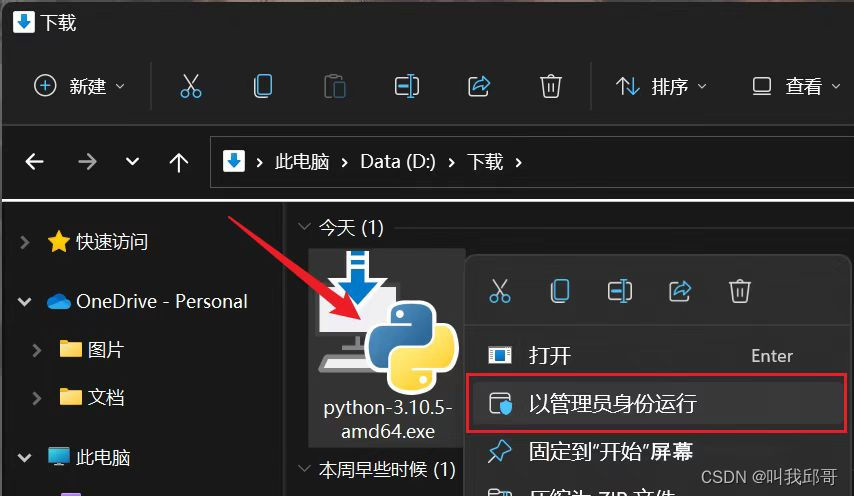
- 如果您想自己选择安装路径,请跳转到下一步(3)。
首先我们勾选✔ Add Python 3.10 to PATH 前面的小方框,在这我们安装到默认路径,直接点击 Install Now 即可。
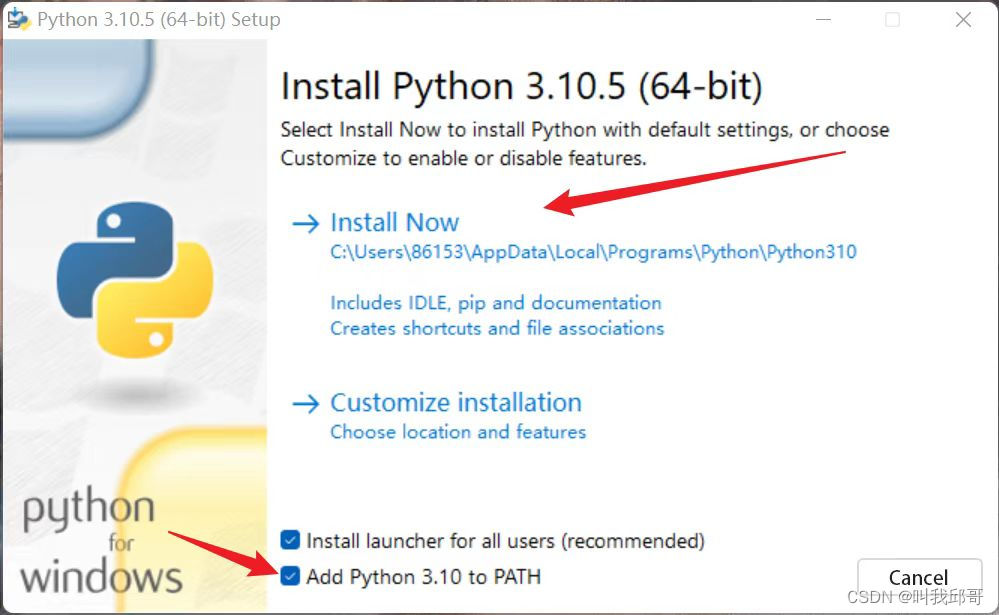
- 自己选择安装路径也要勾选✔ Add Python 3.10 to PATH 前面的小方框呦,然后我们点击 Customize installation 即可。
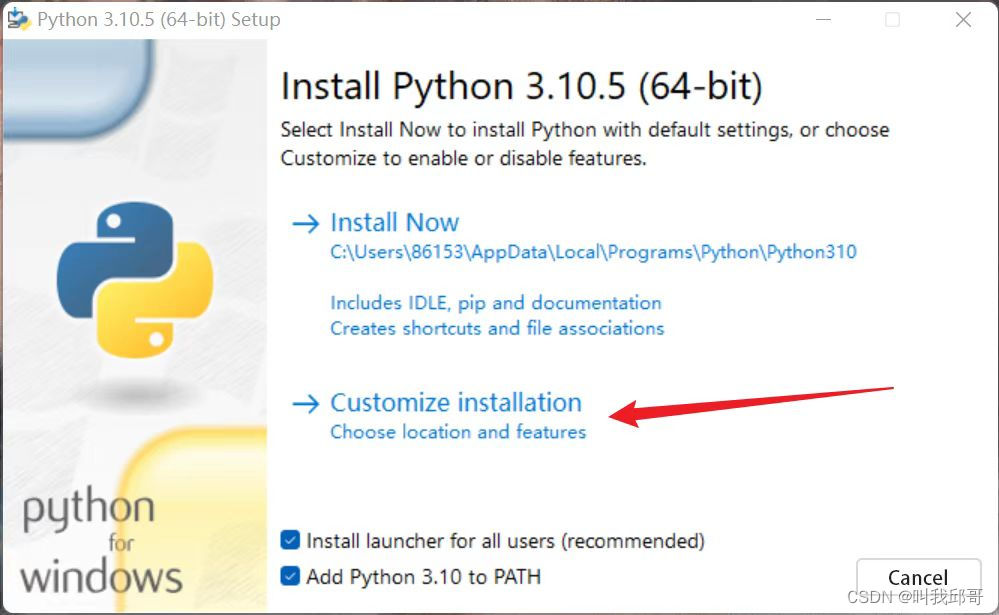
- 我们在 Optional Features 界面中,按照下图所示勾选完成后,直接点击 Next 即可。
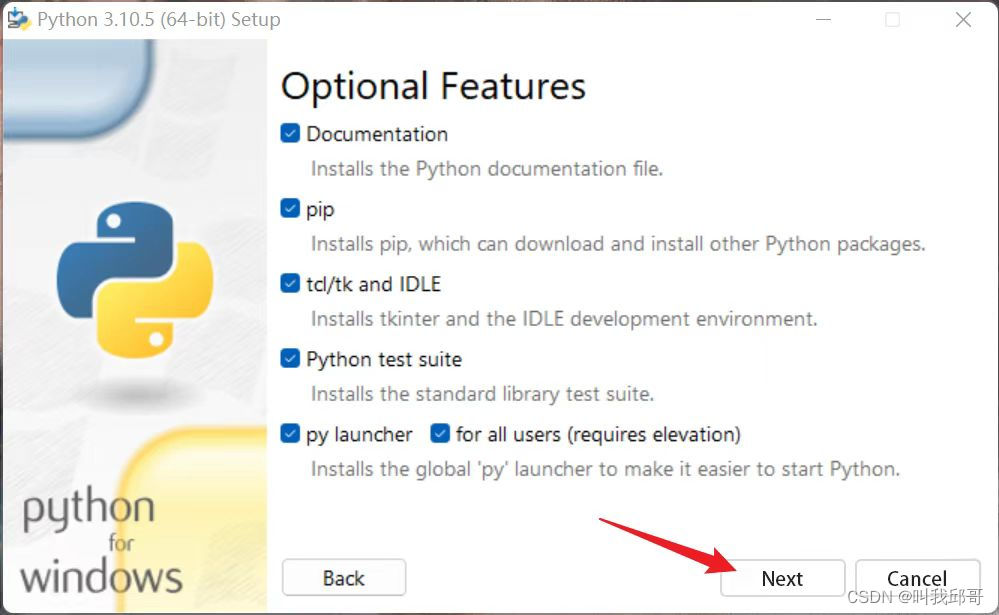
- 我们在 Advanced Options 界面中,首先点击 Browse 可以选择您想要安装的目录,然后点击 Install 就可以安装啦。
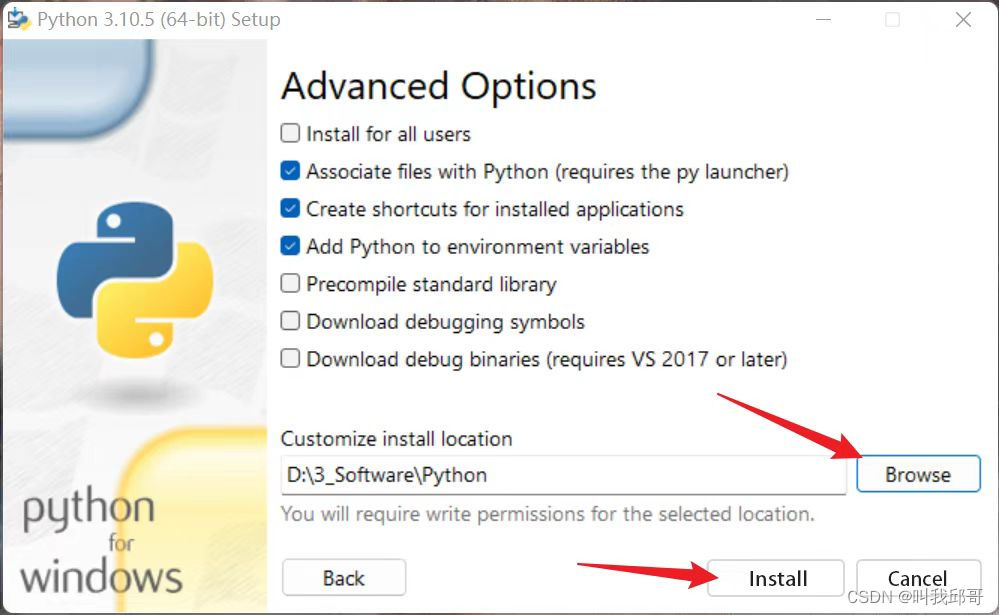
注意,如果需要对Python进行二次开发,还需要勾选 “Download debug binaries” 这个选项。
- 在点击 Install 之后,会显示安装的进度,请您耐心等待安装完成。
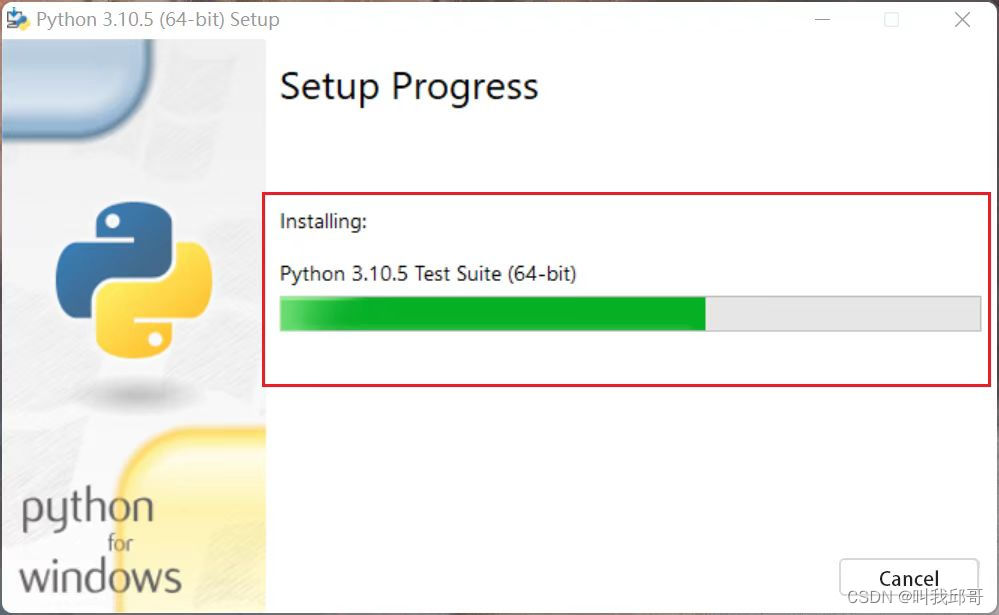
- 在安装完成后,点击右下角的 Close 即可。
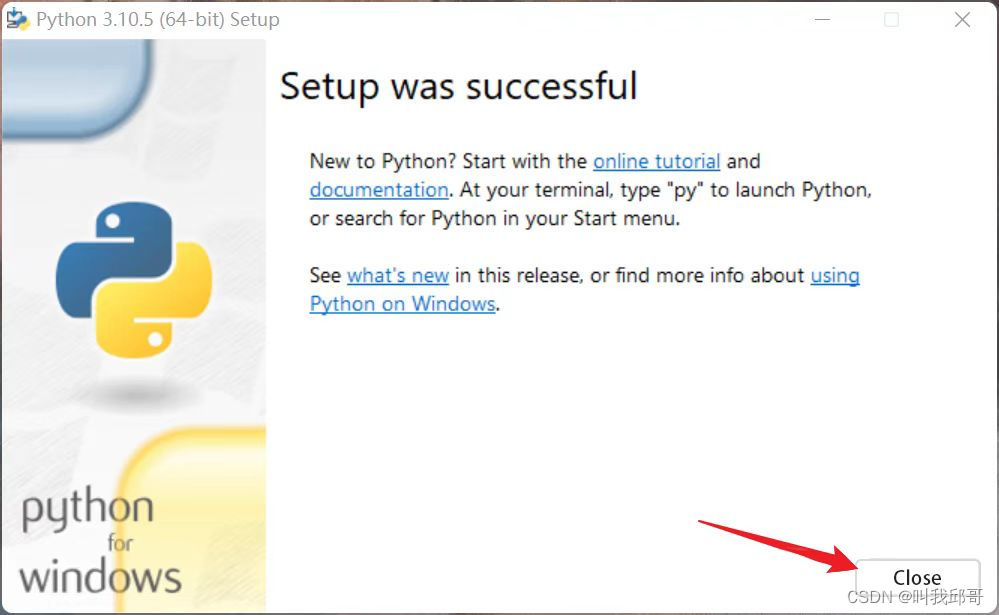
三、运行Python
到此,我们已经成功地安装完了基本的Python解释器啦!下面让我们简单体验一下Python吧~
- 首先我们点击开始,找到应用菜单里的 Python,可以看到我们安装的 Python,然后点击 IDLE。
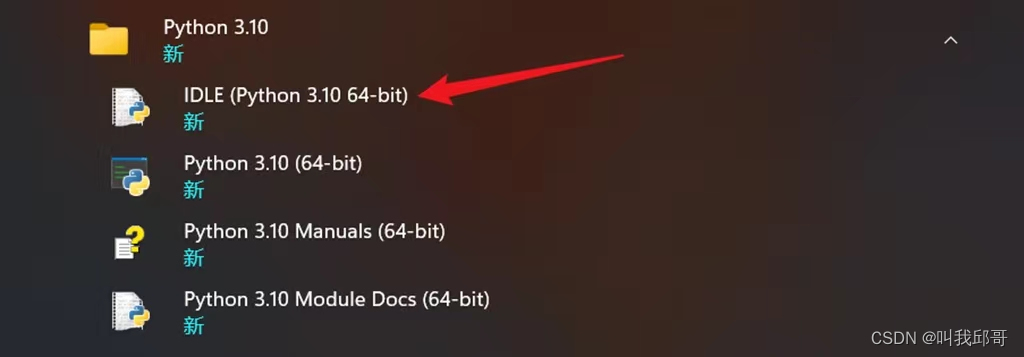
- 这样,我们就打开了 IDLE 交互式开发环境 Python Shell,在这里我们可以写一个简单的 Python 语句。比如输出经典的 "Hello World!"。
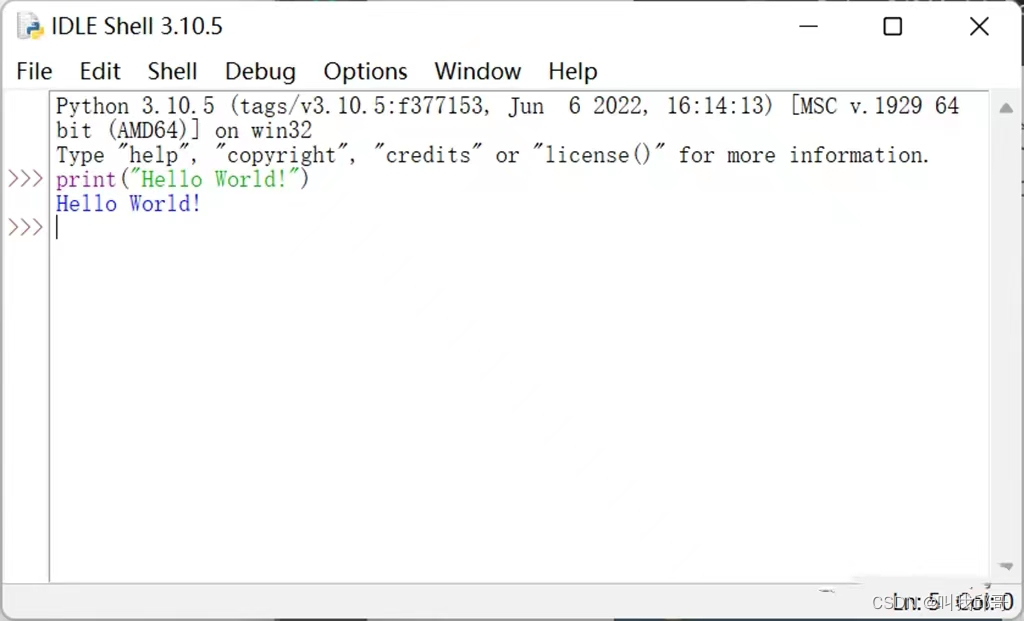
但是,你可能已经已经发现了,直接在IDLE里面编写Python代码存在着许多不便。因此,接下来将带领大家进行vscode的配置。
四、安装Visual Studio Code
VS Code是一个相当优秀的 文本编辑器 ,具备开源、跨平台、模块化、插件丰富、启动时间快、颜值高、可高度定制等等优秀的特质,最近几年流行度也是越来越高。接下来我们会讲解如何在VS Code 里面配置Python的开发环境。
- 下载VS Code安装包。下载地址:Download Visual Studio Code。这个链接国内用户会出现下载很慢的问题。可以点击这个国内下载链接来获得飞一般的下载速度。
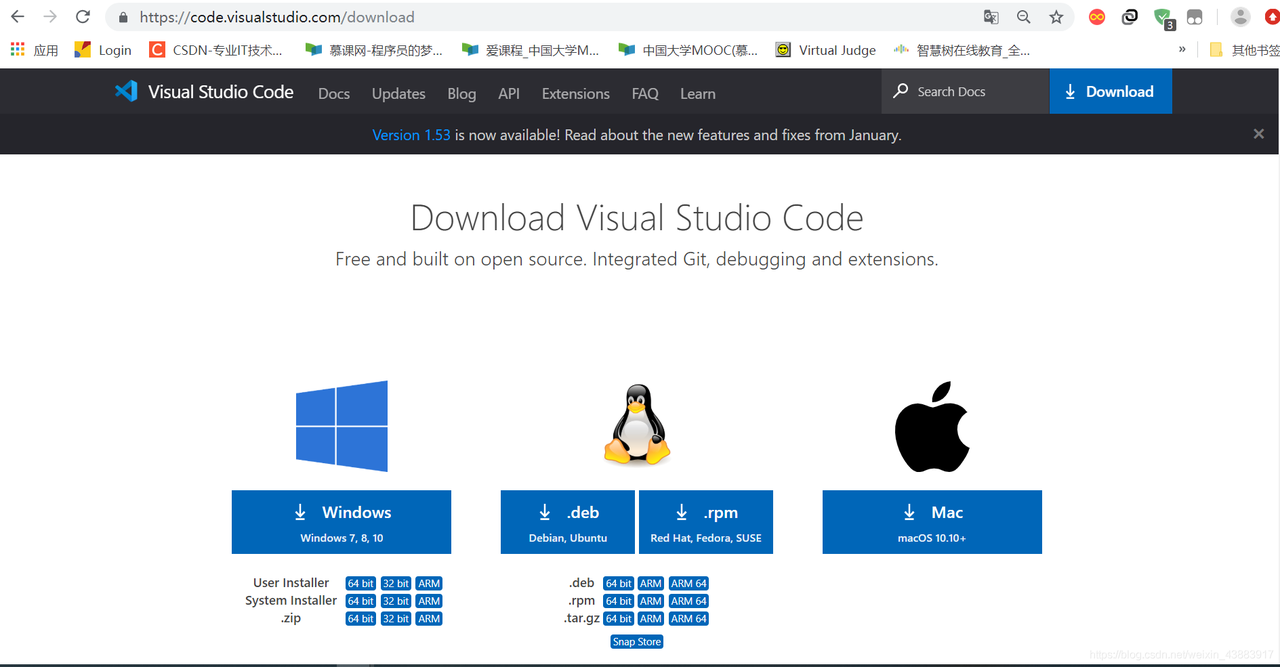
-
打开安装包,开始安装!
-
同意协议(废话啊w(゚Д゚)w)

-
选择合适的安装位置,然后点击下一步。一般默认就好。不要有中文什么的。
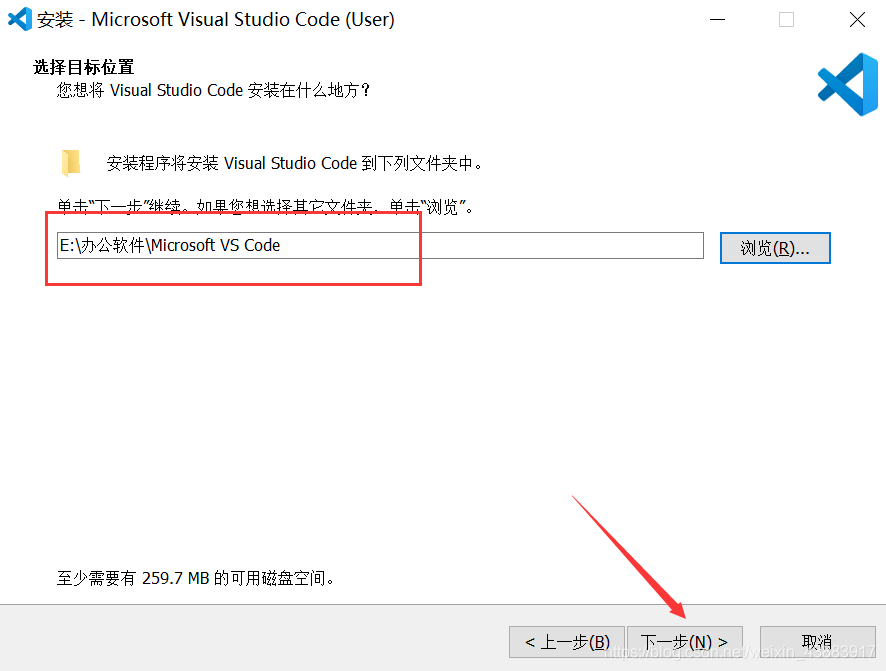
-
点击下一步
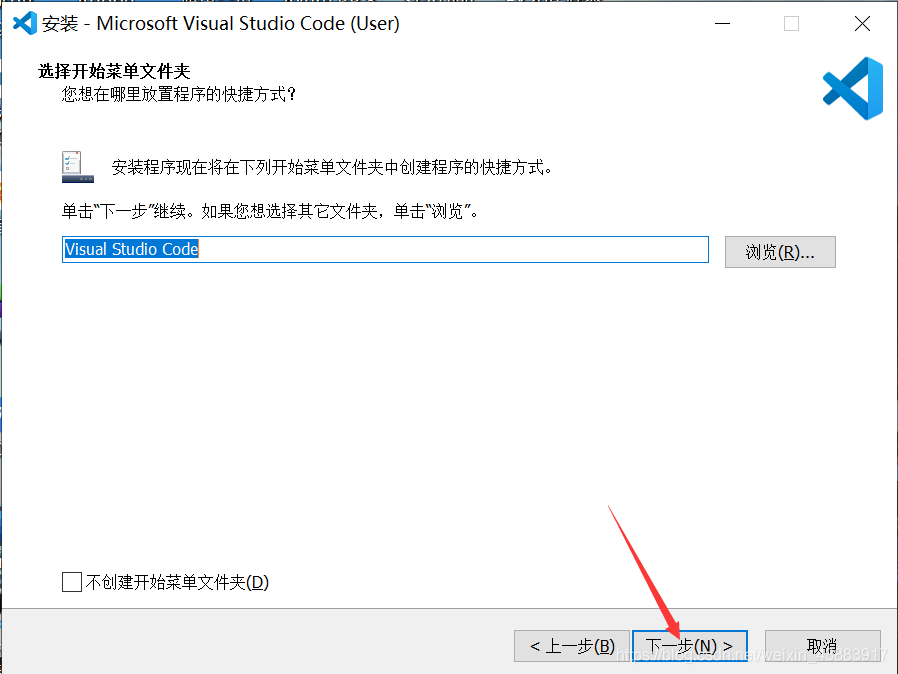
-
这里注意下,进行相关的选择
-
通过code 打开“操作添加到windows资源管理器文件上下文菜单 :把这个两个勾选上,可以对文件使用鼠标右键,选择VSCode 打开。
-
添加到PATH(重启后生效):建议勾选,这样可以使用控制台打开VSCode 了。
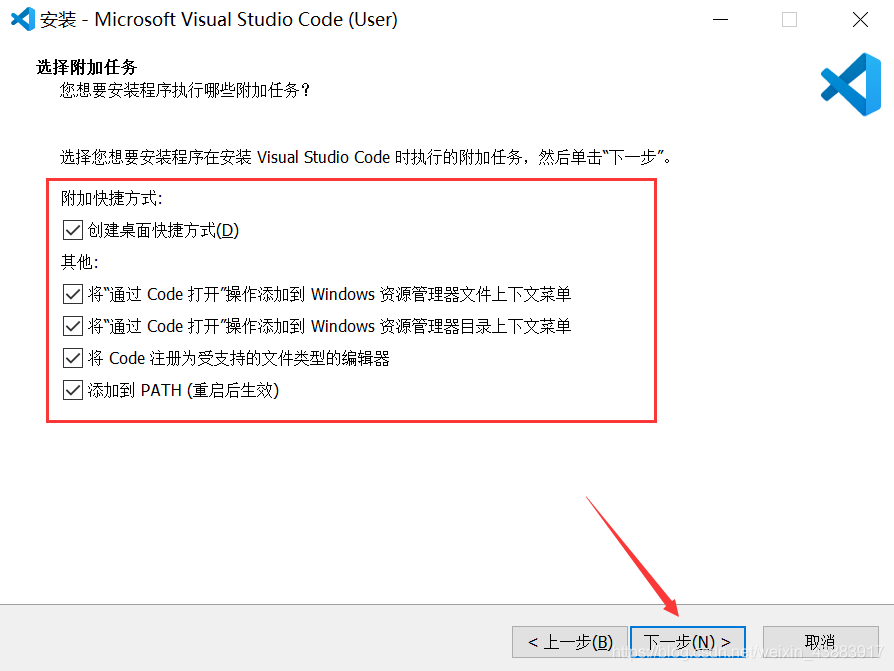
- 点击安装
!
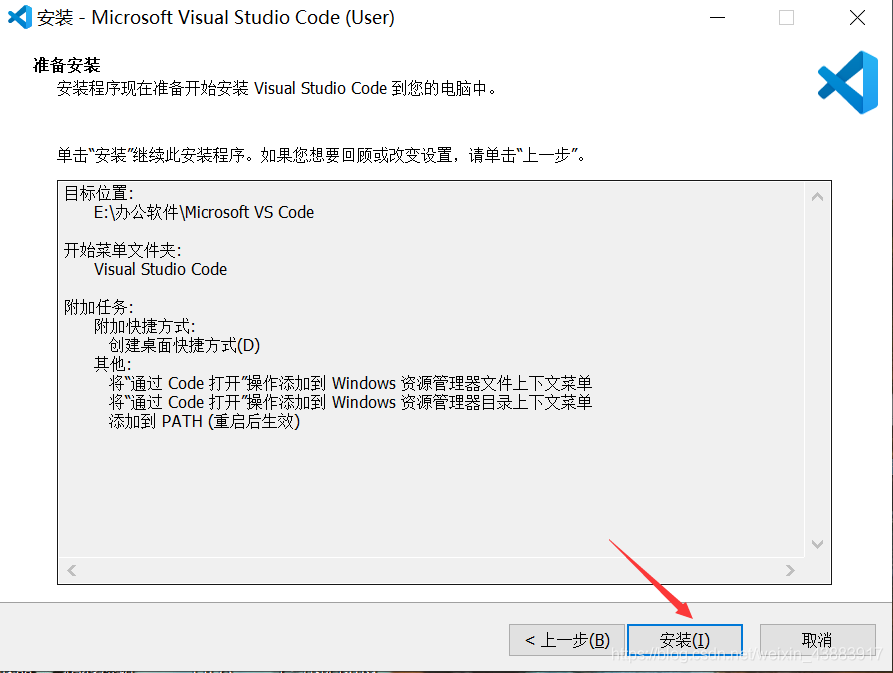
- 等待安装完成即可!
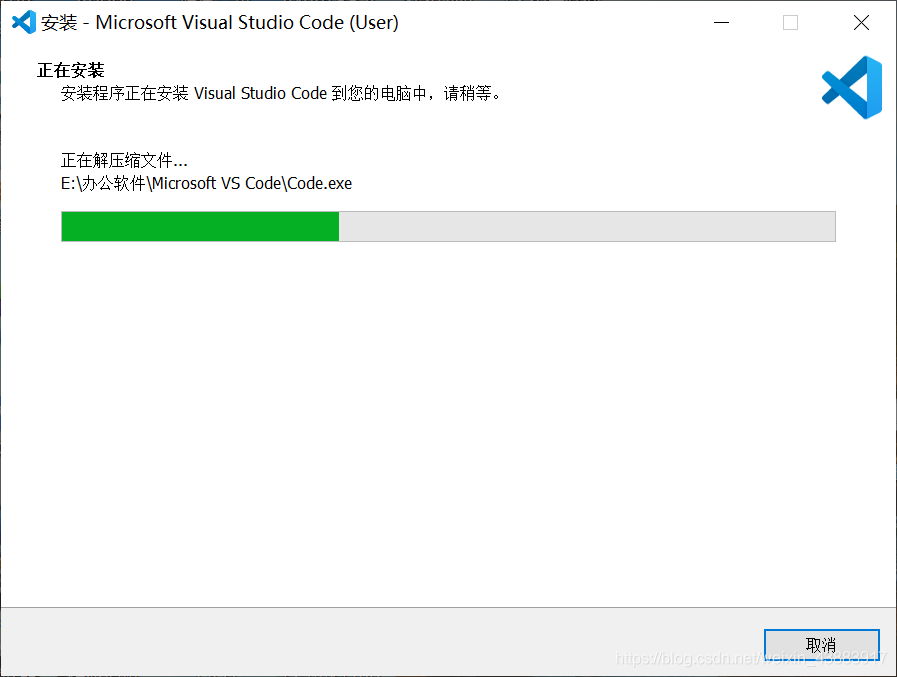
-
五、配置VS Code Python环境
在 VS Code 中配置 Python 环境,第一个要安装的插件,就是 Python 插件。
Python 插件的全称是 Python extension for Visual Studio Code,它是一个 Visual Studio Code 扩展,具有对 Python 语言的丰富支持(对于该语言的所有受支持版本:> = 3.6),包括诸如 IntelliSense,linting,调试,代码导航,代码格式,Jupyter Notebook 支持,重构,变量之类的功能资源管理器,测试资源管理器,代码段等等!
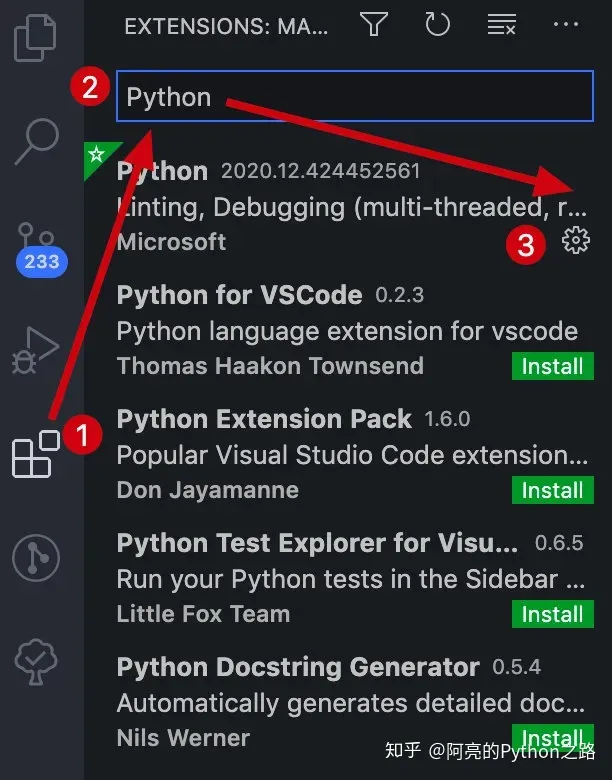
Python 插件对 Jupyter Notebook 的支持建立在安装 Jupyter 插件的基础上,这个在本文后续会提到。
代码补齐
在 VS Code 插件市场中有多个代码补齐的工具,这里还是推荐 Pylance 。
Pylance 是微软推出的一个快速而且功能丰富的Python语言扩展。Pylance 于 2020年7月发布,目前在 VS Code 市场中,安装量已有 60多万,足见其关注度。
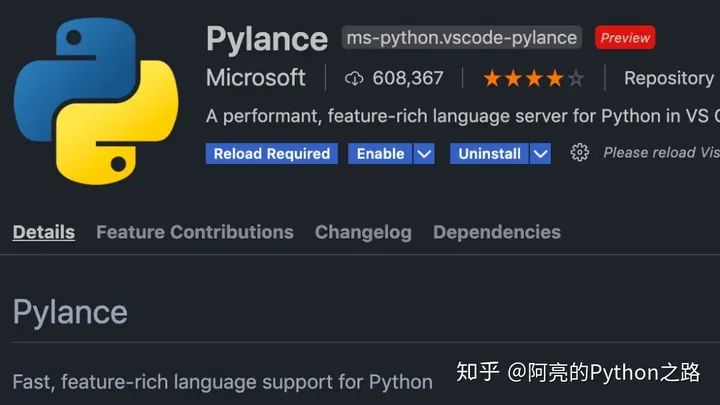
Pylance 主要有如下特性:
-
Docstrings
-
参数提示
-
自动导入
-
代码补全
-
代码诊断
-
引用和跳转
-
代码大纲
-
类型检查
-
支持多工作区
-
带有类型信息的签名帮助
-
兼容 IntelliCode 和 Jupyter notebook
安装后,代码输入效果如下:
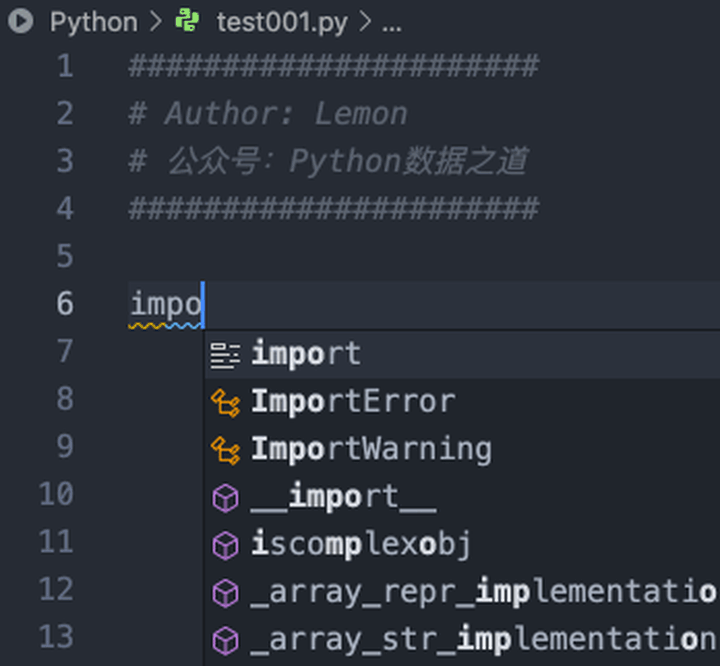
需要运行 Python 程序时,可以在程序文件(py文件)里右键,选择 Run Python File in Terminal 来运行程序,或者 点击右上角的绿色三角形来运行程序,演示如下:
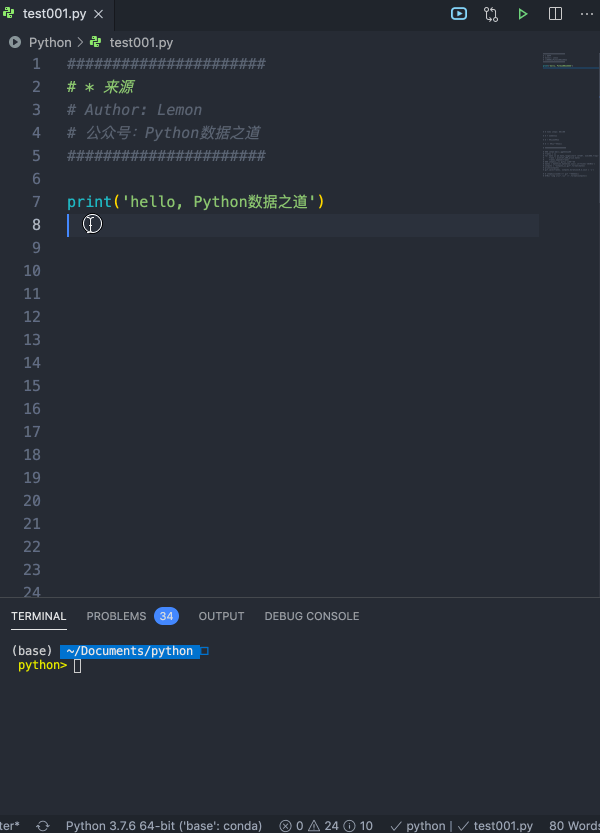
自动格式化代码(可跳过)
Yapf 是谷歌开源的一个用于格式化 Python 代码的工具,可以一键美化代码。支持两种规范:PEP8 和 Google Style 。
在 VS Code 中使用 yapf 需要先安装该工具,步骤如下:
step 1: 打开终端,输入 "pip install yapf", 安装 yapf ,如下:
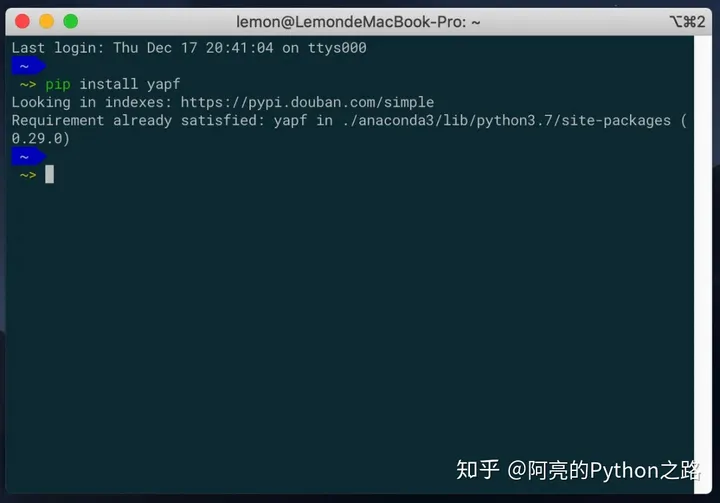
step 2: 在设置中设置使用 yapf,具体设置过程如下:
在 VS Code 左下角点击设置按钮,选择 “Settings”,如下:
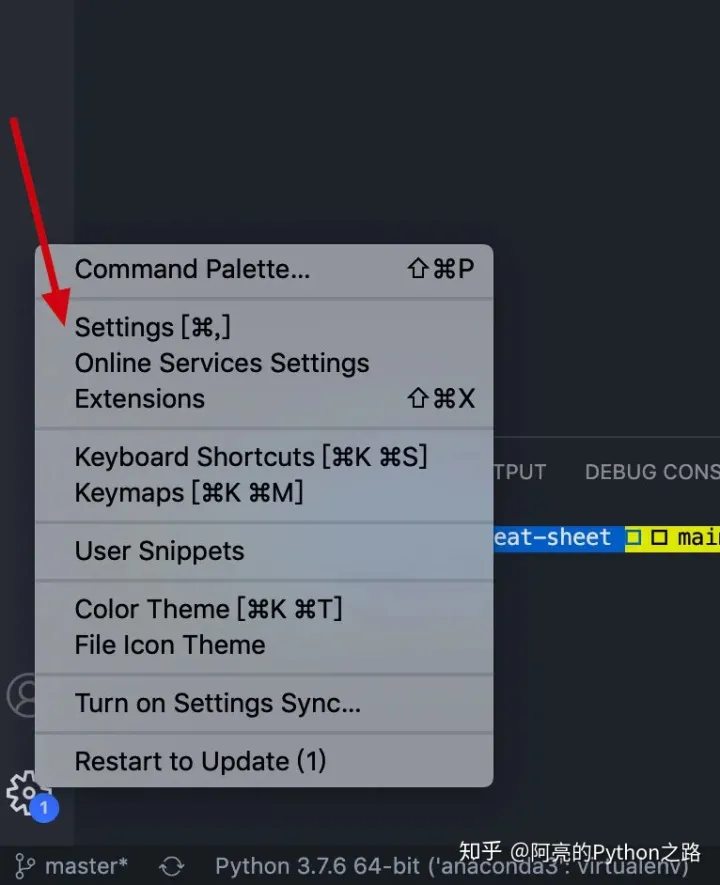
在下面界面的右上角点击箭头所示,转到 settings.json,
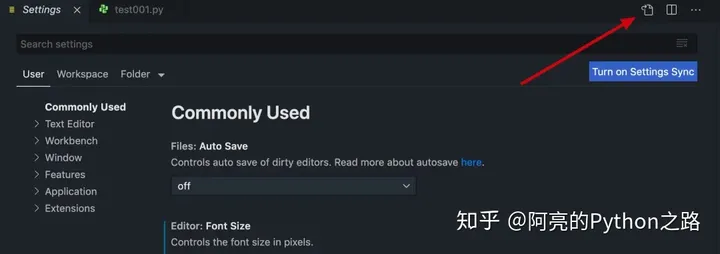
在 settings.json 里进行设置 "python.formatting.provider": "yapf", 图示如下:
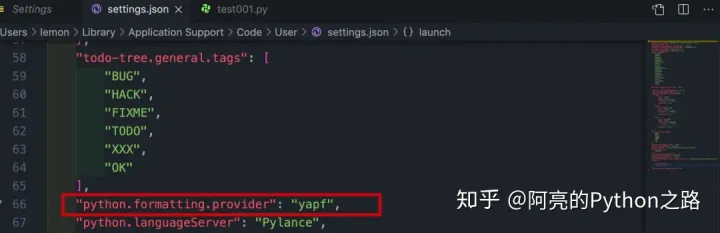
step 3: 完成上述设置后,就可以对代码格式进行自动格式化了,快捷键是 Alt+Shift+F 。
Jupyter Notebook 支持
众所周知,python 代码,除了通常使用的 .py 文件外,对于数据科学而言, Jupyter Notebook 也是大家的重要选项,因此,VS Code 中也提供了 Jupyter Notebook 的支持插件,在 VS Code 扩展市场中的名称是 Jupyter,如下:
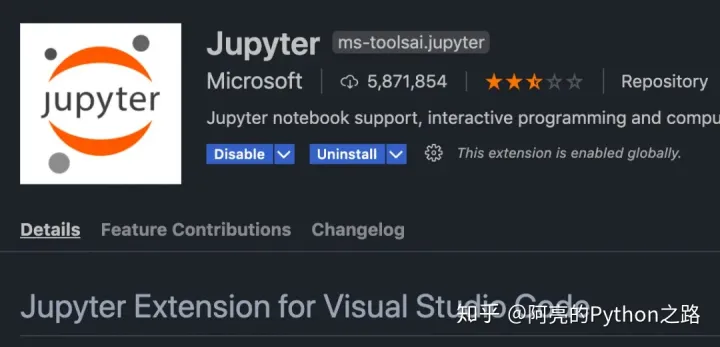
在安装 Jupyter 插件之后, Jupyter Notebook 的 ipynb 文件打开后的效果如下:
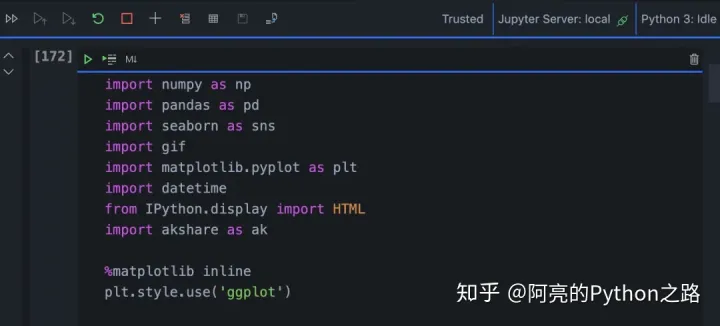
这样就可以方便地测试Python代码啦!
高亮缩进
当代码缩进层次较多时,为了视觉上容易识别,一般希望可以多个缩进以不同颜色进行高亮显示, VS Code 中 indent-rainbow 插件可以实现这个功能。
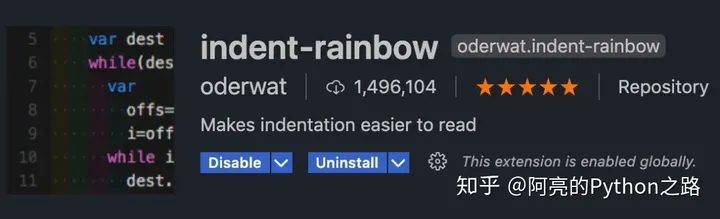
在安装之前,代码的效果如下:
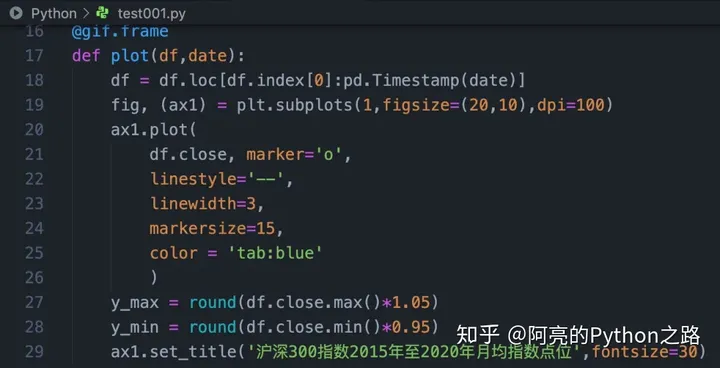
在安装 indent-rainbow 之后,代码的效果如下:
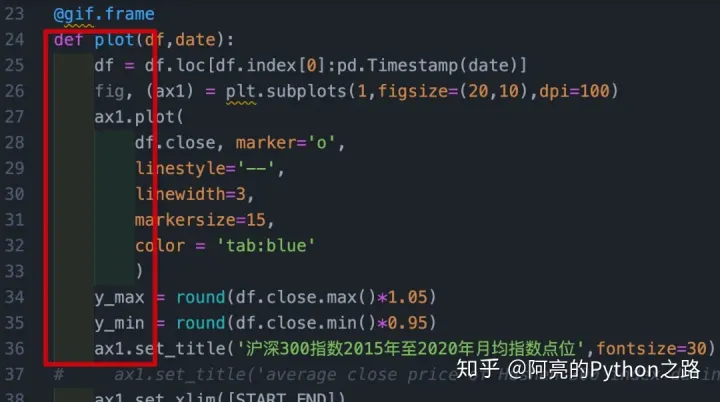
括号高亮
当代码层次很多时,除了缩进的效果外,还有一个经常遇到的情况,就是各类括号,包括 () 、[]、{} ;VS Code 中 Bracket Pair Colorizer 插件可以列出来括号高亮的效果,尤其是多组嵌套括号。
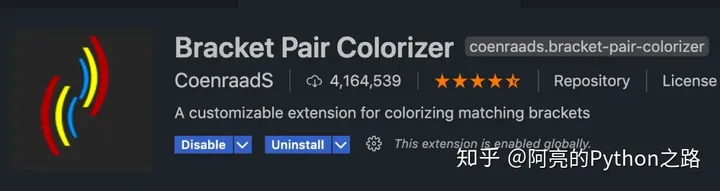
在安装 Bracket Pair Colorizer 之后,代码的效果如下:
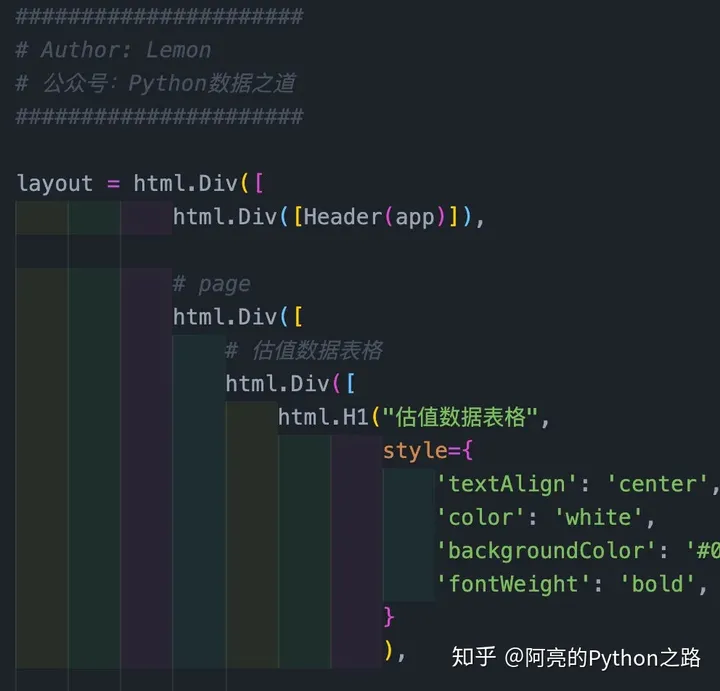
接下来,就可以舒服地在VS Code里面进行Python开发啦!